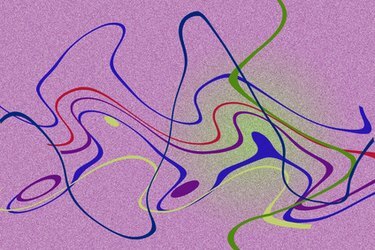
Brug af en pennetablet i Photoshop giver mulighed for naturlig maling og tegning.
Adobe Photoshop er et fleksibelt system til oprettelse og redigering af digitale billeder med en lang række værktøjer til kreativt at ændre billeder og grafik. Alle funktioner kan styres fra en mus, men nogle male- og tegneværktøjer nyder godt af den ekstra følsomhed ved en pennetablet. Disse paneler tillader brug af specielle kuglepenne, der både mærker bevægelseshastigheden og trykket på panelet, så værktøj kan arbejde på samme måde som i pen og maling.
Trin 1
Installer pentablet-driverne, tilslut enheden og start Photoshop. Opret et nyt dokument ved hjælp af "Filer > Ny", og accepter standardindstillingerne. Et nyt panel til billedet vises på skærmen.
Dagens video
Trin 2
Klik på "Paint Brush" værktøjet i hovedværktøjslinjen. Vælg "Windows > Pensel" for at få vist børstepanelet og indstillinger. I dette panel skal du klikke på "Shape Dynamics" og indstille rullemenuen "Control" under "Size Jitter"-skyderen til "Pen Pressure".
Trin 3
Skub specialpennen hen over pennetablet og mal en streg på billedet. Tryk hårdere for en bredere linje, hæv trykket til et minimum for at få en smal linje. Du styrer linjens bredde ved at trykke på din hånd.
Trin 4
Eksperimenter med andre indstillinger i børstepanelet. Ved at vælge "Pen Control" i rullemenuen under "Opacitetsjitter" i afsnittet "Anden dynamik" kan du øge tykkelsen eller opaciteten af din maling ved at øge trykket.
Tip
Øv dig med din pen ved at tegne rundt om store skrifttyper for at hjælpe med at få kontrol over pennen. Mange pennetabletter har en slettefunktion i den anden ende af pennen.
Advarsel
Øv dig på testbilleder, før du foretager ændringer i et vigtigt billede.


